準備
此處將解說描繪插圖前所需的基本準備。
試著改變畫布尺寸及解析度
啟動CLIP STUDIO PAINT後,將自動建立畫布。
欲建立自訂畫布時,必須更改設定或建立新畫布。
欲更改設定時
從[編輯]選單選擇[變更圖像解析度]或[變更畫布尺寸]。
選擇[變更圖像解析度],可按比例縮放「寬度」與「高度」的值。

選擇[變更畫布尺寸],則可自由縮放「寬度」與「高度」的值。

建立新畫布時
在[檔案]選單到選擇[新建]。在[新建]對話方塊中,設定「作品用途(PRO/EX)」、「寬度」、「高度」、「解析度」、「基本顯示顏色(PRO/EX)」等,然後按一下[OK]按鈕。
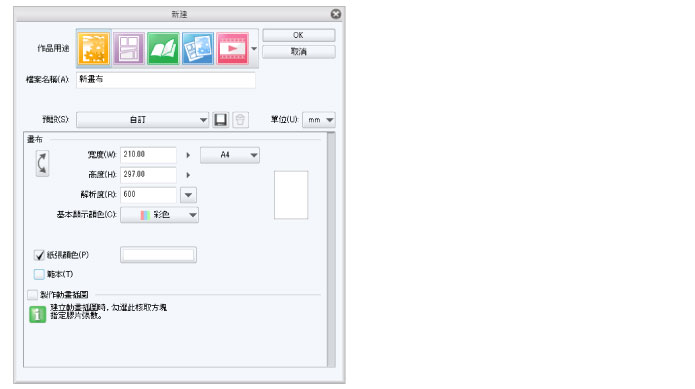
|
|
·亦提供預先安裝好的[預設尺寸]設定。按一下[預設]的下拉式選單,將顯示一覽內容,可在此選擇畫布設定。 ·按一下[預設]右方的[登記至預設],可將在[新建]對話方塊中決定好的設定,追加至[預設]中。 ·使用PRO/EX時,選擇[作品用途]後,將配合用途顯示設定項目。 ·[預設]受[作品用途]的各項目所管理。選擇與登記[預設]時相同的項目或[顯示所有設定],即可使用已登記的[預設]設定。 |









